Przegląd PDFelement dla łatwych konwersji PDF w 2022
Pliki PDF i Word to dwa z najpopularniejszych typów plików, które są używane do udostępniania plików przez wiele osób. Dlatego zawsze istnieje możliwość konwersji między tymi dwoma typami plików.
Niestety, na Macu nie ma wewnętrznego oprogramowania, które może przekonwertować plik PDF na Word na Macu lub w systemie Windows. Możesz zawsze wstaw plik PDF do dokumentu Word ale zwykle nie jest to zbyt praktyczne.
A to oznacza, że do wykonania pracy potrzebny jest najwyższej jakości konwerter plików PDF na Word. Ale pytanie brzmi, czy takie narzędzie jest rzeczywiście dostępne? Cóż, jest i używamy tego narzędzia już od jakiegoś czasu. W tym artykule przyjrzymy się temu oprogramowaniu, które jest Wondershare PDFelement.
Oto nasza recenzja po wypróbowaniu najnowszej wersji.
Spis treści
- 1 Recenzja PDFelementu
- 1.1 Najważniejsze funkcje PDFelementu
- 1.2 Skanowanie dokumentów w celu utworzenia PDF
- 1.3 Edycja PDF
- 1.4 Dodaj adnotacje do swojego pliku PDF
- 1.5 Chroń dokument
- 1.6 OCR (optyczne rozpoznawanie znaków)
- 1.7 Łączenie plików w jeden plik PDF
- 1.8 Formularze PDF
- 1.9 Zarządzanie stronami
- 1.10 Zmień PDF na Word
- 2 PDFCennik elementów
- 3 Recenzja PDFelementu: Ostateczny werdykt
- 4 PDFelement
- 5
ZALETY - 6
Wady
Recenzja PDFelementu
PDFelement daje platformę do konwersji plików PDF na dokumenty Word i pozwala wykonywać każde zadanie z taką łatwością. Interfejs narzędzia jest łatwy do zrozumienia, co oznacza, że nie będziesz mieć problemów ze znalezieniem szukanej opcji lub narzędzia.
PDFelement pozostaje jednym z najlepsze narzędzia Mac/Windows do edycji PDF z tak wieloma imponującymi funkcjami.
Podobnie jak konwersja plików PDF na formaty Microsoft Office i odwrotnie, oferuje różne inne narzędzia, takie jak wysoko oceniane OCR, podpisy cyfrowe, ochrona hasłem, adnotacje i wiele więcej. Wiemy, że zbyt wiele funkcji może być przytłaczających, więc nie martw się, wyjaśnimy je wszystkie.
Zanim zagłębisz się w szczegóły, możesz obejrzeć ten krótki film, aby uzyskać krótki przegląd PDFelement.
Najważniejsze funkcje PDFelementu
Skanowanie dokumentów w celu utworzenia PDF

Pierwszą imponującą rzeczą w tym oprogramowaniu jest to, że jeśli używasz skanera, możesz bezpośrednio skanować dokumenty i konwertować je do formatu PDF za pomocą PDFelement. A następnie możesz rozpocząć edycję pliku PDF przed przekonwertowaniem go na inny format.
Edycja PDF

Po załadowaniu plików do elementu PDF kolejnym krokiem jest edycja dokumentu. Iść do ‘Edytować’ w górnej części paska narzędzi i na pasku narzędzi zobaczysz różne opcje edycji. Opcje edycji obejmują Dodaj obraz, Dodaj tekst, Link, dodaj znak wodny, edytuj tło, edytuj nagłówek i stopkę, i wreszcie możliwość edytuj numerację Bates.
Teraz musisz zrozumieć, że w PDFelement cały tekst pliku PDF można edytować od razu, a nie wiersz po wierszu. Aby to zrobić, musisz kliknąć Edytuj ikonę obiektu tekstowego i graficznego, który znajduje się dokładnie na lewo od Dodaj obraz opcja.
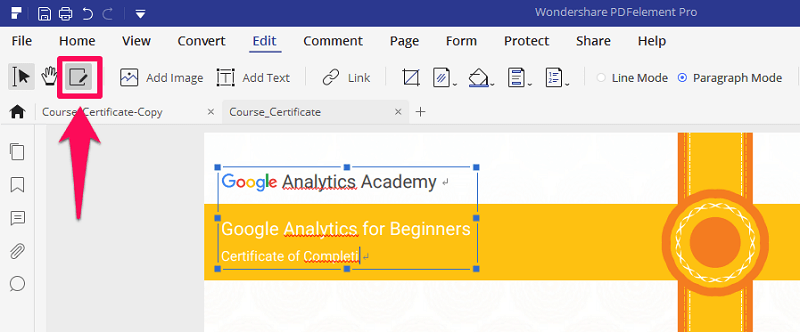
Po kliknięciu zobaczysz, że cały tekst pliku PDF znajdzie się w pudełku. Teraz wystarczy kliknąć w dowolnym miejscu w polu i rozpocząć edycję tekstu bez żadnych trudności, w tym tekstu w obrazach.
Dodaj adnotacje do swojego pliku PDF
Teraz, oprócz możliwości edycji i dołączania tekstu do pliku PDF, możesz również dodawać adnotacje do tekstu za pomocą tego niesamowitego narzędzia. Oznacza to, że możesz przekreślić tekst, wyróżnić go, umieszczając wokół niego prostokątny lub okrągły kształt, lub możesz po prostu nadać tekstowi inny kolor. Istnieje wiele innych opcji adnotacji, którymi można się bawić, takich jak dołączenie pieczątki lub karteczki samoprzylepnej do tekstu. Aby zobaczyć wszystkie opcje, musisz przejść do Zakładka Komentarz. A potem zobaczysz różne opcje adnotacji pod paskiem komentarzy. Aby dodać adnotację do konkretnego tekstu, wystarczy wybrać dowolne narzędzie do adnotacji, klikając je. A następnie zastosuj tę adnotację do tekstu, zaznaczając ją.
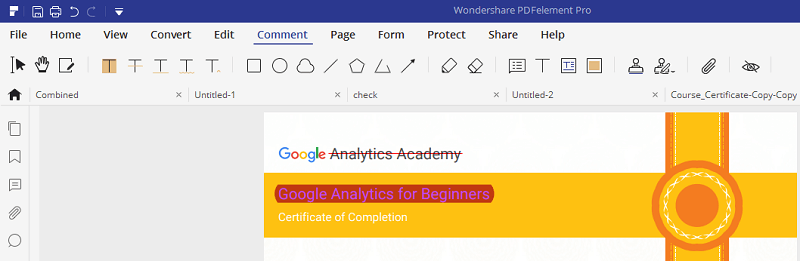
Chroń dokument
Jeśli udostępniasz swój plik PDF innym osobom, może się zdarzyć, że chcesz zablokować/chronić określoną część dokumentu. Być może będziesz musiał to zrobić z ważnymi dokumentami, biorąc pod uwagę, że plik PDF można udostępniać wielu osobom bez kontroli nad nim. Dlatego ochrona dokumentu za pomocą PDFelement to najlepsze, co możesz zrobić.
Aby to zrobić, musisz przejść do zakładki ochrony, a następnie możesz zabezpieczyć swój dokument na 2 sposoby.
Po pierwsze, możesz zabezpieczyć cały dokument hasłem, co oznacza, że każdy, kto chce otworzyć ten dokument, będzie musiał wprowadzić hasło, aby go otworzyć. W tym celu musisz kliknąć Likona blokady.

A teraz otworzy się nowe okno. Tutaj możesz ustawić hasło, aby otworzyć dokument, a wraz z tym możesz również ustawić hasło, które będzie wymagane do zmiany ustawień bezpieczeństwa pliku.
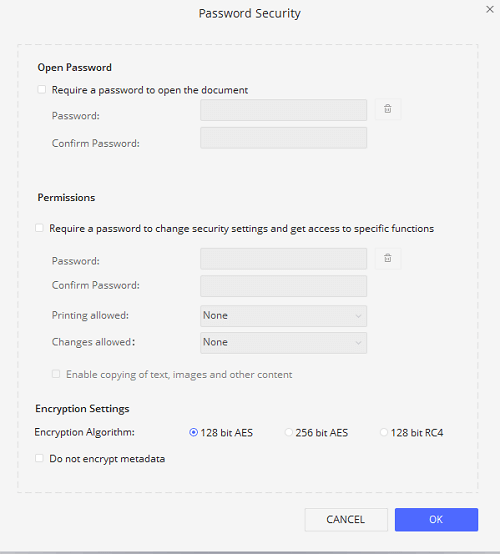
Po drugie, możesz trwale chronić/redaguj wrażliwą część pliku PDF dokument, zaznaczając go ręcznie. Aby to zadziałało, najpierw musisz kliknąć Ikona oznaczania przedmiotów.
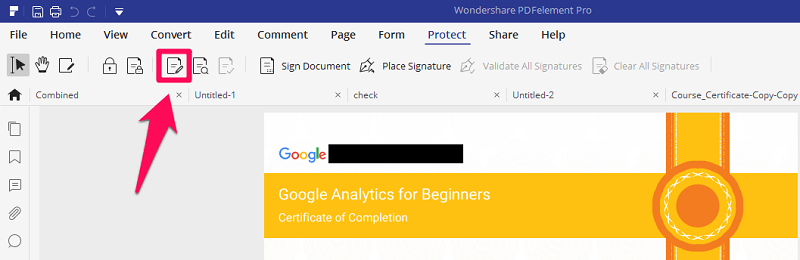
Następnie musisz wybrać tekst, który chcesz chronić. I na koniec musisz wprowadzić zmiany na stałe, klikając Zastosuj. Więc jeśli chodzi o zabezpieczenie twojego dokumentu, PDFelement z pewnością daje ci prawie każdą możliwość zaszyfrowania go.
OCR (optyczne rozpoznawanie znaków)

Jak już wspomnieliśmy, skanując dokument papierowy, możesz przekonwertować go na format PDF za pomocą PDFelement. Jest to bardzo przydatna funkcja dla tych, którzy przechowują przy sobie wiele papierowych dokumentów. Ponieważ czasami bardzo trudno jest znaleźć konkretny wśród tych wszystkich dokumentów. W takich przypadkach zeskanowany plik PDF można przeszukiwać za pomocą samych nazw. Dodatkowo możesz również skopiować tekst z tych dokumentów, używając jego OCR (Optyczne rozpoznawanie znaków) narzędziem.
Mówiąc o OCR, jest to narzędzie, które zeskanuje nieedytowalny dokument i oddzieli od niego tekst.
Na przykład w przypadku zeskanowanego pliku nie można kopiować tekstu ani wprowadzać w nim zmian. Narzędzie OCR rozpoznaje tekst z pliku i umożliwia jego edycję. Obsługuje i odbiera około 30 różnych języków.
Ponadto, korzystając z tej funkcji, możesz łatwo przekonwertować obraz do tabeli lub arkusza kalkulacyjnego Excel.
Niestety funkcja OCR jest dostępna tylko w profesjonalna wersja PDFelement. Musisz więc kupić jego najwyższą wersję, aby korzystać z funkcji OCR.
Łączenie plików w jeden plik PDF

Czy zdarza się, że chcesz połączyć różne pliki w jeden plik PDF? Cóż, ta rzecz może być naprawdę pomocna, jeśli chcesz zachować jeden plik PDF dla wszystkich powiązanych dokumentów. A to można łatwo osiągnąć za pomocą PDFelement. Po prostu musisz być na Zakładka domyślna, a obok nazwy zobaczysz opcję Połącz pliki na pasku narzędzi. Teraz po prostu prześlij dokumenty, które chcesz połączyć i zobacz magię.
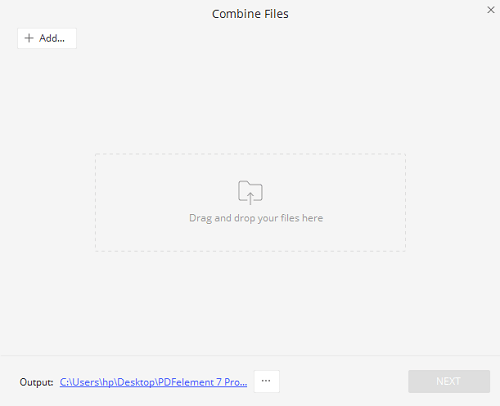
Można również użyć PDFDad do łatwego łączenia wielu plików PDF online za pomocą jednego kliknięcia.
Formularze PDF
To naprawdę imponujące. Załóżmy, że utworzyłeś formularz za pomocą innego narzędzia lub po prostu masz papierową kopię dowolnego formularza, a teraz chcesz przekonwertować ten formularz na plik PDF. Cóż, możesz to zrobić bardzo łatwo za pomocą PDFelement. Ponadto po zeskanowaniu tego dokumentu można uruchomić Rozpoznawanie formularzy, a samo oprogramowanie rozpoznaje część formularza, która powinna być edytowalna.

W ten sposób możesz łatwo dostosować wygląd swojego formularza, co szczerze mówiąc jest naprawdę niesamowite, ponieważ tworzenie formularza to bardzo gorączkowy proces. Jeśli więc masz formularz papierowy, nie musisz ręcznie odtwarzać kopii technicznej tego formularza. Wystarczy użyć funkcji Rozpoznawanie formularzy w elemencie PDF, aby to zrobić.
Zarządzanie stronami
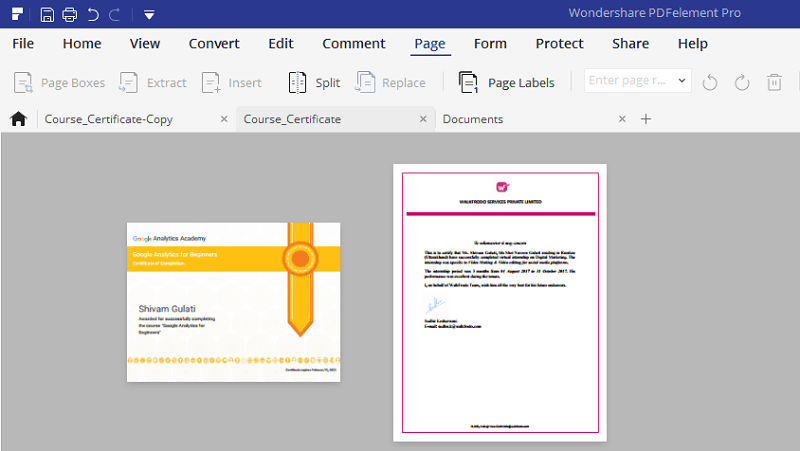
Podczas edycji pliku PDF masz możliwość wyodrębnianie, wstawianie, usuwanie, kadrowanie, obracanie i dzielenie stron w formacie PDF.
Po przejściu do karty stron zobaczysz wszystkie strony w swoim dokumencie. I tutaj możesz łatwo wstawić dowolną nową stronę lub usunąć dowolną istniejącą stronę z dokumentu. Możesz także zmienić położenie stron, po prostu je przeciągając i upuszczając.
Więc jeśli chcesz używać tego oprogramowania do tego rodzaju rzeczy, na pewno będziesz zadowolony, ponieważ nie może być prostsze.
Zmień PDF na Word
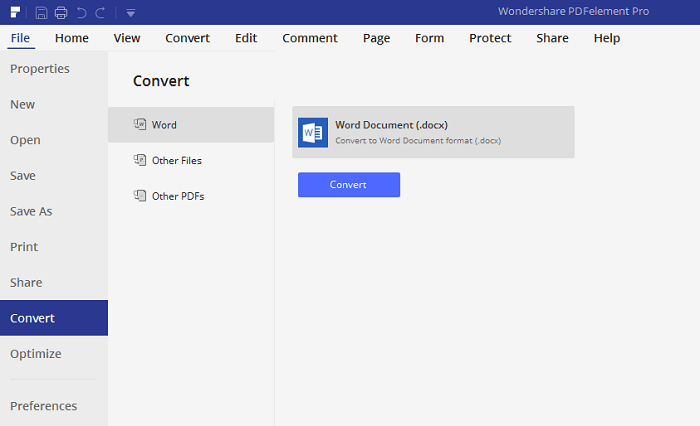
Na koniec możesz przekonwertować swój dokument na różne formaty, klikając ‘Konwertować’ lub możesz po prostu przejść do zakładki Plik, a następnie rozwinąć opcję konwersji.
Kilka popularnych formatów konwersji obejmuje Słowo, Excel, PPT i możesz nawet przekonwertować swój dokument na formaty obrazów, takie jak JPEG lub PNG. Ten inny format konwersji sprawia, że to narzędzie jest jeszcze bardziej atrakcyjne dla użytkownika, ponieważ nigdy nie wiadomo, jaki format będzie wymagany w różnych momentach.
Więc posiadanie prawie każdego z nich w kieszeni to z pewnością plus.
PDFCennik elementów
Jeśli chodzi o ceny, tego narzędzia nie można uznać za tanie. Jest dostarczany z różnymi płatnymi wersjami, które zapewniają dodatkowe funkcje w każdej wersji.
W przypadku systemu Windows i Mac ceny zaczynają się od $ 69 rocznie, a ten pierwszy i tańszy plan daje dostęp do kilku, ale nie wszystkich niesamowitych funkcji.
Podobnie jak w pierwszym planie, nie będziesz mógł korzystać z funkcji podpisu cyfrowego. Jednak w poniższych planach będziesz mógł korzystać z każdej funkcji PDFelement.
Recenzja PDFelementu: Ostateczny werdykt
Więc pytanie, które możesz sobie zadać, czy warto zdobyć PDFelement?
Cóż, na pewno jest wart każdego grosza. W końcu to jeden ze sposobów edycji pliku PDF bez Adobe Acrobat. Możesz nawet usuń metadane z dokumentu PDF i wykonuj inne manipulacje. Chociaż ceny mogą być wysokie dla niektórych osób.
Edytowanie plików PDF jest samo w sobie dobrodziejstwem, a to narzędzie pozwala zrobić o wiele więcej. Podczas edycji tekstu możesz dodać adnotacje, aby był bardziej szczegółowy. Możesz także użyć OCR, aby edytować nieedytowalny tekst. I wreszcie, w tym oprogramowaniu dostępne są prawie wszystkie formaty konwersji.
O co więcej można prosić od edytora PDF?
PDFelement
ZALETY
- Jest bardzo łatwy do zrozumienia i użycia
- Możesz konwertować swoje pliki PDF do wielu edytowalnych formatów
- Wiele plików PDF można połączyć w jeden
- Rozpoznawanie formularzy
- OCR, aby nieedytowalny tekst był edytowalny
- Możliwość szyfrowania i redagowania dokumentu
- Może bezpośrednio skanować dokumenty do formatu PDF
Wady
- Wersja próbna ma ograniczone funkcje
- OCR jest dostępny tylko w wersji PRO
Derniers articles
